如何在PPT中快速绘制立体方块图形?用ppt模板(www.pptjia.com)制作的方法很简单,利用PPT的菱形图形+平行四边形组合能快速搞定,今天小编给大家带来了详细的教程,有需要的朋友一起来看一下吧。更多PPT教程尽在PPT家园,快来关注吧。(年终大回馈,会员福利送不停!)
1.新建一个PPT,点击“插入—形状—菱形”。拖拽一个菱形,注意调整菱形的角度。(下图 1 处)

2.接着插入平行四边形(下图 2 处),拖拽黄点,调整边的斜度正好与菱形的一条边契合。下图 3 处。
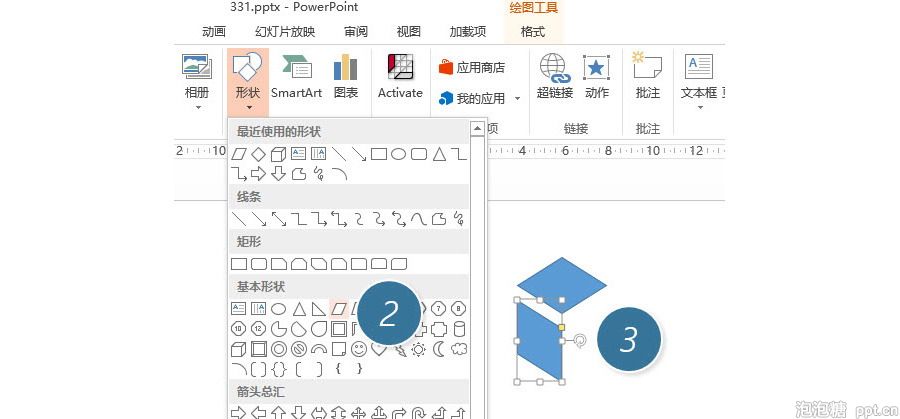
3.将ppt模板(www.pptjia.com)平行四边形复制一份,然后进行“水平翻转”(下图 4 处),然后将其拼在一起。
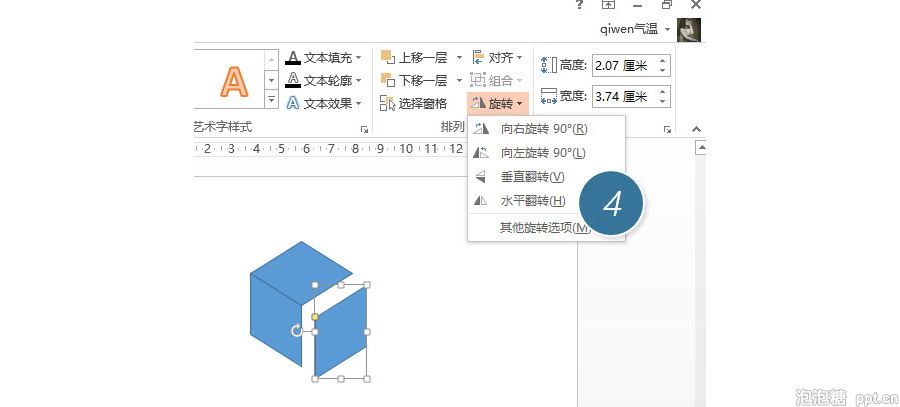
4.Ctrl+A选中所有图形,然后设置填充颜色和白色边框轮廓。如下图 5 处。

5.有了一个“立方体”后就好办了。按住Ctrl键拖拽复制N个。然后将其拼成一个立体堆即可。是不是很简单。

更多免费精彩的PPT模板尽在PPT家园。
ppt模板文章推荐:









